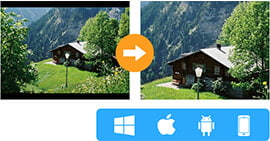Hur man använder Total Video Converter för att trimma, beskära, kombinera och redigera video
Vilket är det bästa videoredigeringsprogrammet? Hur redigerar du video för YouTube eller annan applikation? Ändra det bästa videoredigeringsprogrammet för ditt nästa projekt här.
Föregående del: Hur konverterar jag videoljudfiler som AVI, MPEG, WMV, FLV, MOV, MP4, VOB, MP3, etc?

Del 2. Hur man klipper, beskär, går med och redigerar video
steg 1 Beskär - Klicka på "Beskär" -knappen för att klippa av de svarta kanterna, på detta sätt kommer du att njuta av dina filmer på en fullskärm.
Tips
Flytta muspekaren till en ruta på ramen runt videon och dra ramen för att beskära din video. Eller så kan du välja ett beskärningsalternativ från 'Ingen gröda, klipp av svarta kanter på övre och nedre kant, klipp av svarta kanten på övre delen, klipp bort den svarta kanten av den nedre, klipp av svarta kanter till vänster och höger och klipp av alla svarta kanter, etc.

steg 2 Trim - Som du har valt klipp som ska konverteras kan du här trimma alla segment av dina klipp för att konvertera genom att klicka på 'Trim' -knappen.

Del 3. Hur extraherar jag ljud från video till MP3 WMA WAV för iPod Nano, shuffle, Creative Zen, mobiltelefon och andra MP3-spelare?
Om du vill konvertera video till MP3 eller WMA för din bärbara spelare som iPod Nano, iPod Shuffle, Creative Zen, Zune, mobiltelefon och så vidare kan den här programvaran extrahera ljudspår från din video till MP3, WMA, WAV, AC3, AAC och M4A etc. stöds av dessa spelare. När du har laddat dina videofiler väljer du MP3 eller WMA som utgångsformat i huvudgränssnittet och startar sedan konverteringen. Om du vill ha bättre musikkvalitet kan du välja en högre ljudbithastighet och samplingsfrekvens på panelen Inställningar.
Efter konverteringen drar du de konverterade ljudfilerna till iTunes-biblioteket, anslut din iPod Nano eller iPod shuffle till din dator, klickar på iTunes "File -> Sync iPod" och klickar på OK. Om du inte har iTunes kan du ladda ner det gratis från Apples officiella webbplats:
http://www.apple.com/itunes
För PSP kopierar du bara filerna till mappen "Musik" på din minnesknapp.
För Zune, dra bara och släpp filerna till din Zune-programvara och klicka på "start sync".
Del 4. Hur konverterar jag gratis limewire-musik och videor till iPod, Zune, PSP
Aiseesoft Total Video Converter stöder fullt ut video eller musik som laddats ner från Limewire.
När du har laddat ner video från limewire laddar du bara in den i Aiseesoft Total Video Converter och konverterar den till MP4 eller WMV. Sedan kan du använda iTunes eller Zune för att synkronisera videon till din bärbara enhet.
Tips
Om du använder iTunes för att konvertera limewire-video kan det hända att utgångsvideoen inte har något ljud, eftersom iTunes inte kan konvertera muxed-video (muxed-videor är videofiler vars ljud och video finns på samma spår, och QuickTime eller iTunes kan inte behandla den här typen av videor ordentligt ).
Om du har problem med att konvertera muxed-videor kan du prova Aiseesoft Total Video Converter och det stöder mycket bra muxed-videor.
När du har konverterat dem med Aiseesoft Total Video Converter och använder iTunes eller Zune programvara för att överföra de konverterade videorna till iPod, PSP, Zune och mobiltelefon. Du kan också välja att överföra iPod- eller PSP-filer med de inbyggda överföringsverktygen Aiseesoft Video Converter Ultimate.
Vad tycker du om detta inlägg?
Utmärkt
Betyg: 4.7 / 5 (baserat på 111-betyg)